1 Схема рассчитываемого узла
|
|
|
№ двутавра |
b,мм |
R,мм |
c,м |
m,м |
n,м |
α,гр. |
β,гр. |
G,H |
P,H |
k,м |
|
|
26к1 |
240 |
2100 |
1,1 |
0,6 |
2,2 |
10 |
0 |
950 |
1050 |
0,7 |
2 Обоснование выбора конечных элементов и их описание
Рассчитываемый узел подвергается воздействию больших осевых нагрузок.
Первичными переменными, которые вычисляются в ходе конструкционного анализа, являются смещения. В дальнейшем, исходя из вычисленных смещений в узлах сетки, определяются напряжения, пластическая деформация. В нашем случае смещение происходит вдоль одной из осей, с одной степенью свободы. Степени свободы не определяются явно, а подразумеваются типами конечных элементов, приложенными к ним.
Конечный элемент SOLID186 удовлетворяет заданным параметрам. Представляет собой элемент для трехмерного твердотельного моделирования с 20 узлами и хорошо подходит для моделирования импортированных твердотельных моделей.
Элемент имеет три степени свободы и может использоваться при моделировании пластичности, гиперупругости, ползучести, больших деформаций а также имитации почти несжимаемых материалов и полностью несжимаемых гиперупругих материалов.
Как видно из рисунка элемент может формироваться и трансформироваться, определяя местоположение вершин K,L,S и O,P,W и др. Принимая тетраэдральную, пирамидаидальную или призматическую форму (в виде треугольной призмы).
В случае моделирования гиперупругих материалов, направление напряжения и деформации всегда определяются относительно глобальной декартовой системы координат.
Характеристики элемента SOLID186.
1. Количество узлов – 20 (I, J, K, L, M, N, O, P, Q, R, S, T, U, V, W, X, Y, Z, A, B).
2. Реальные константы – нет.
3. Степени свободы - 3 (ОX, ОY, ОZ).
4. Предназначен для моделирования: пластичности, гиперупругости, вязкоупругости, вязкопластичности, ползучести, придания жесткости, больших смещений, большой деформации, ввода начального напряжения, автоматический отбора технологии элемента, рождения и смерти.
5. Свойства материала.
EX - модуль упругости в направлении OX;
EY - модуль упругости в направлении OY;
EZ - модуль упругости в направлении OZ;
ALPX – коэффициент теплового расширения в направлении OX;
ALPY – коэффициент теплового расширения в направлении OY;
ALPZ – коэффициент теплового расширения в направлении OZ;
PRXY - коэффициент поперечного сжатия в плоскости X-Y;
PRYZ - коэффициент поперечного сжатия в плоскости Y-Z;
PRXZ - коэффициент поперечного сжатия в плоскости X-Z;
DENS – плотность материала;
GXY – модуль сдвига в плоскости X-Y;
GYZ - модуль сдвига в плоскости Y-Z;
GXZ - модуль сдвига в плоскости X-Z;
DAMP – демпфирование.
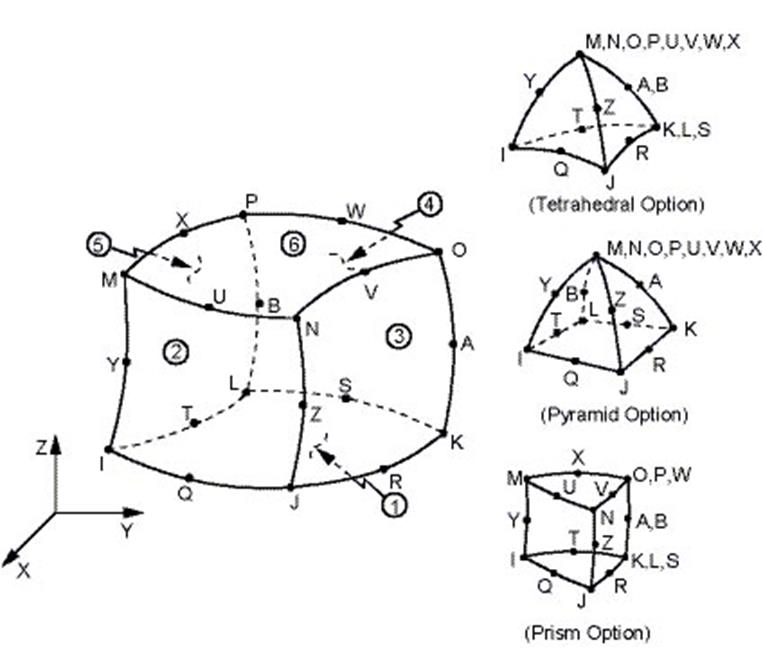
Рисунок 2.1- Геометрическая форма конечного элемента SOLID186.
1. Элемент не должен иметь нулевого объема, а также искривлен так, чтобы образовывалось два отдельных объема.
2. Смещение края с удаленной средней вершиной происходит линейно, а не параболически.
3. Следует использовать, по крайней мере, два элемента в каждом из направлений.
4. Трансформирование элемента в четырехгранник, клин или пирамиду должно использоваться с предостережением. Размеры элемента должны быть относительно малы, чтобы минимизировать градиенты напряжений.
3 Методика решения задачи
Создание геометрической модели средствами ANSYS
В данном случае требуется создать три точки и одну линию. Геометрическая точка (объект Keypoint) создается командами экранного меню Preprocessor - Create - Keypoints - In Active CS.
Точка создается по трем своим координатам при помощи панели Create Keypoints in Active Coordinate System. В этой панели в строке NPT Keypoinits number указывается номер создаваемой точки. В принципе, номер указывать не обязательно, система сама присвоит номер точке из числа не занятых.
В трех строках X, Y,Z Location in active CS указываются координаты точки.
После этого от точки № 1 до точки № 2 требуется провести прямую линию. Эта линия строится командами экранного меню Preprocessor - Create - Lines - Straight Line. После этого на экране появится панель Create Straight Line, при помощи которой строится требуемая линия. После появления данной панели на экране требуется указать курсором сначала точку № 1, затем № 2.
Итак требуемая линия создана, и процесс создания геометрической модели завершен.
Создание расчетной модели
Уважаемый посетитель!
Чтобы распечатать файл, скачайте его (в формате Word).
Ссылка на скачивание - внизу страницы.